Comment forcer (presque) toutes les applications à utiliser le mode sombre sur Android
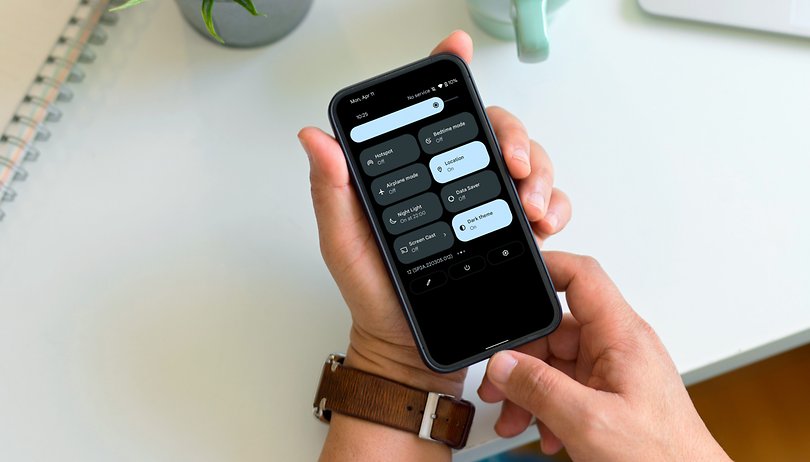

Le mode sombre est devenu une fonctionnalité standard sur Android, qui applique des thèmes plus sombres dans le système et les applications une fois activé. Cependant, toutes les applications téléchargées sur le Play Store ne prennent pas en charge cette fonctionnalité. Dans ce tutoriel, découvrez comment forcer l'activation du mode sombre dans presque toutes les applications.
- Lisez aussi notre tutoriel montrant comment désactiver les achats intégrés sur un smartphone Android
Sommaire:
- Pourquoi utiliser le mode sombre?
- Comment forcer l'activation du mode sombre?
- Comment conserver le mode sombre forcé dans les applications?
Pourquoi utiliser le mode sombre?
L'utilisation du mode sombre ou du mode nuit permet à une application ou à un site web d'utiliser un arrière-plan noir avec un texte blanc ou gris. Ce mode est particulièrement utile sur les appareils dotés d'un écran Oled, car les pixels qui utilisent la couleur noire sont désactivés individuellement, ce qui réduit la fatigue visuelle en raison de la diminution de la quantité de lumière et prolonge l'autonomie de la batterie.
Comment forcer l'activation du mode sombre?
Puisque la fonction permettant de forcer le mode sombre se trouve dans les options développeurs, la première chose à faire est de les activer sur votre smartphone Android. Pour ce faire, il suffit de suivre ces étapes:
- Ouvrez les paramètres de votre appareil
- Naviguez jusqu'à À propos du téléphone > Informations sur le logiciel (ou Identificateurs d'appareil dans d'autres appareils).
- Ou tapez manuellement "build number" dans la barre de recherche.
- Appuyez 7 fois sur l'option Numéro de build
- Cela confirmera que le mode développeur a été activé avec succès
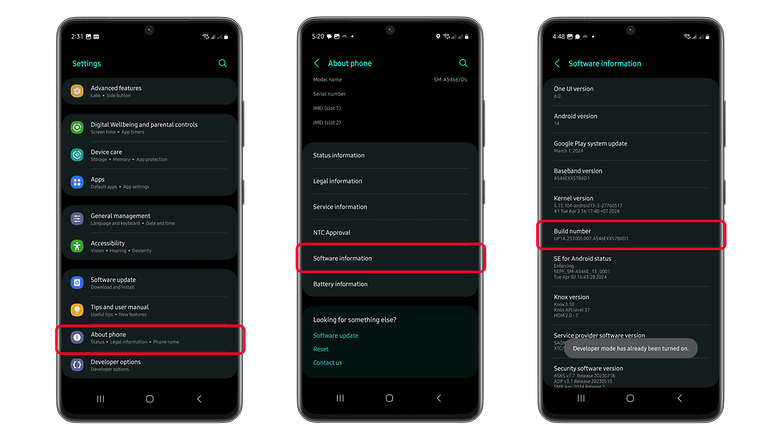
L'étape suivante consiste alors à activer le paramètre Force Dark Mode dans les applications tierces. Pour ce faire, vous devrez suivre les étapes suivantes:
- Ouvrez les Paramètres de votre appareil
- Accédez au menu Options développeurs
- Faites défiler vers le bas jusqu'à la section Rendu accéléré par le matériel
- Activez l'option Override force-dark/Force Dark mode*
- Vous pourrez également rechercher "force dark mode" dans les paramètres
*N'oubliez pas que sur certains appareils, le nom de la fonction peut changer un peu. Pour les appareils Xiaomi, par exemple, elle s'appelle "Dark theme".
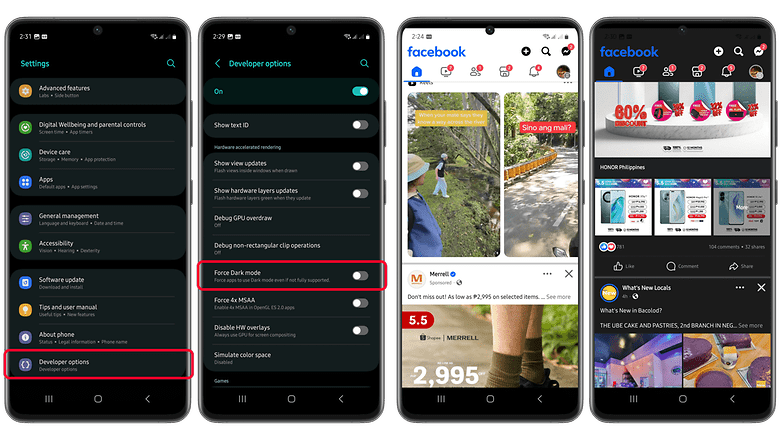
Comment conserver le mode sombre forcé dans les applications?
Pour que cette astuce fonctionne, assurez-vous de garder les options développeurs activées et, bien sûr, le mode sombre sur votre appareil. De cette façon, chaque fois que le mode sombre sera activé, les applications tierces ne le prenant pas en charge seront forcées de l'utiliser.
- Lisez aussi notre tutoriel montrant comment partager vos images et vos liens à la vitesse de l'éclair
Gardez à l'esprit que toutes les applications n'adhéreront pas au mode sombre même si vous activez la fonction Mode sombre forcé. Cependant, comme cela a été testé sur le Samsung Galaxy A54 (test) sous Android 14, certaines applications comme Snapchat ont des paramètres individuels pour le mode sombre ou l'option de mode nuit auxquels vous pourrez accéder séparément.
Alors, connaissiez-vous cette astuce? Quelles sont les applications que vous aimeriez utiliser en mode sombre, mais qui ne proposent pas encore cette fonctionnalité?











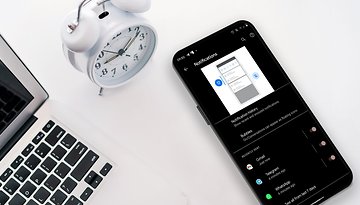






Contenu éditorial recommandé
Avec ton accord, un contenu externe est chargé ici.
En cliquant sur le bouton ci-dessus, tu acceptes que des contenus externes soient affichés. Des données personnelles peuvent alors être transmises à des fournisseurs tiers. Tu trouveras plus d'informations à ce sujet dans notre Déclaration de protection de données.